Ανάγνωση βίντεο εγγραφής Ποιο είναι το καλύτερο φαρμακείο. Ρύθμιση του OBS Studio για να μεταδοθεί στο YouTube
Σήμερα, τα αγωνιστικά παιχνίδια και το άλλο περιεχόμενο στο Διαδίκτυο είναι δημοφιλές από ποτέ. Προωθήστε αυτό και πολύ σημαντικό εισόδημα μερικών ταινιών. Αυτός είναι ο λόγος για τον οποίο πολλοί γυρίζουν επίσης Αυτό το είδος Κέρδη και αναψυχή. Σε αυτή την περίπτωση, προκύπτει μια αρκετά λογική ερώτηση: τι ακριβώς για να μισεί και πώς να το κάνουμε;
Ανοίξτε το στούντιο του Broadcaster.
Μία από τις πιο συνηθισμένες λύσεις για το Striming ήταν η εφαρμογή ανοικτού ραδιοτηλεοπτικού δίσκου. Μεταξύ των πλεονεκτημάτων του είναι μια σχετική απλότητα, αλλά ταυτόχρονα Ευρείες ευκαιρίες. Το πρόγραμμα είναι διαθέσιμο εντελώς δωρεάν στην επίσημη ιστοσελίδα https://obsproject.com/download. Σήμερα, οι προγραμματιστές παρουσίασαν μια έκδοση για τα Windows, MacOs και Linux. Μπορείτε να κατεβάσετε το πρόγραμμα στο αρχείο, αμέσως εγκαταστάτη ή από το Torrent - επιλογές για κάθε γούστο.
Μετά τη λήψη, η εφαρμογή πρέπει να εγκατασταθεί. Δεν υπάρχουν ειδικά κόλπα εδώ - η διαδικασία είναι εντελώς πρότυπα, οπότε δεν θα καλέσει κανέναν τίποτα. Η μόνη στιγμή: πρέπει να καθορίσετε ποιο ακριβώς θα εγκατασταθεί ο ανοικτός κατάλογος ραδιοτηλεοπτικών οργανισμών.
YouTube.
Στο επόμενο στάδιο, θα χρειαστεί να διαμορφώσετε την ίδια την υπηρεσία του YouTube. Για να το κάνετε αυτό, πρέπει να μπείτε Επίσημη πύλη Υπηρεσία βίντεο με τη σύνδεση και τον κωδικό πρόσβασής του. Στην επάνω δεξιά γωνία της οθόνης, θα χρειαστεί να κάνετε κλικ στο Avatar του χρήστη και στο μενού που εμφανίζεται για να επιλέξετε Creative Studio.
Στην επόμενη σελίδα στο αριστερό μέρος, θα πρέπει να βρείτε το στοιχείο "Direct Broadcasts" και να το επιλέξετε. Εδώ ενδιαφέρεστε για το πλήκτρο "Τίτλος / εκπομπής". Θα χρειαστεί να θυμόμαστε και να προχωρήσουμε αργότερα στις ανοικτές ρυθμίσεις του ραδιοτηλεοπτικού δίσκου.
Ρυθμίσεις OBS Studio.
Ακολουθώντας τις γενικές ρυθμίσεις εφαρμογής. Μπορείτε να τα βρείτε στο μενού ρύθμισης αρχείων.
Γενικός
Σε αυτήν την καρτέλα, μπορείτε να διαμορφώσετε την εμφάνιση αναδυόμενων ειδοποιήσεων σχετικά με την έναρξη και το τέλος της εκπομπής, καθώς και να συμπεριλάβετε Αυτόματη εγγραφή Streaming στο αρχείο. Το τελευταίο είναι εξαιρετικά επιθυμητό - ένα επιπλέον αντίγραφο δεν είναι ποτέ περιττό, αλλά θεωρείτε ότι δημιουργεί ένα επιπλέον φορτίο στον επεξεργαστή.
Ραδιοφωνικός
Αυτή η καρτέλα επιλέγει την υπηρεσία στην οποία θα διεξαχθεί η εκπομπή. Στην περίπτωσή μας, αυτό είναι το YouTube. Το βασικό σημείο είναι να καθορίσετε το πλήκτρο ροής (ήταν ότι πρόσφατα βρήκαμε στις ρυθμίσεις υπηρεσίας βίντεο).
Παραγωγή
Συνιστάται να μεταβείτε αμέσως σε εκτεταμένες ρυθμίσεις εκπομπής. Η μεγαλύτερη σημασία εδώ έχει τη διαμόρφωση του βίντεο Bitrate, δηλαδή την ποιότητά του. Ο μέγιστος ρυθμός bit δεν πρέπει να υπερβαίνει το 80% της ταχύτητας σύνδεσης στο Internet. Για τους ιδιοκτήτες του επιλεγμένου καναλιού, αυτό δεν είναι τόσο σημαντικό, αλλά οι χρήστες με χαμηλές ταχύτητες πρόσβασης αναμένεται να πειραματιστούν. Έτσι, εάν η εκπομπή διακοπεί, έχει νόημα να μειωθεί το bitrate. Διαφορετικά, όλες οι ρυθμίσεις μπορούν να παραμείνουν από προεπιλογή.
Το "αρχείο" στο αρχείο έχει ρυθμιστεί με τον ίδιο τρόπο. Απλά καθορίστε τον τύπο της παραγωγής "στο αρχείο", καθώς και καθορίστε τη διαδρομή στον κατάλογο στον οποίο θα αποθηκευτούν τα αρχεία μας.
Τέλος, η καρτέλα "Audio" θα παραμείνει η ποιότητα του ήχου. Εδώ θα είναι αρκετά συνιστώμενο Bitrate στο 160.
Ήχος
Πιο προηγμένες ρυθμίσεις εγγραφής ήχου. Στη συντριπτική πλειοψηφία των περιπτώσεων, συνιστάται να αφήσετε τις προεπιλεγμένες ρυθμίσεις, αλλά στο Ξεχωριστό πρόγραμμα Είναι κακό παρεμποδίζει τον ήχο και ως εκ τούτου απαιτείται να επιλέξει από ποια συσκευή θα καταγραφεί. Θα πρέπει επίσης να αποκτήσετε αυτή την επιλογή εάν έχετε περισσότερες από μία συσκευές ήχου.
Συνιστάται επίσης ιδιαίτερα να τοποθετήσετε ένα τρισδιάστατο σε σημεία και απενεργοποίηση του μικροφώνου πιέζοντας το πλήκτρο. Διαφορετικά, ο καθένας θα ακούσει πώς κάνετε κλικ στα πλήκτρα, κάντε κλικ στο ποντίκι κλπ. Γενικά, αυτό θα δημιουργήσει μόνο περιττό θόρυβο.
βίντεο
Βασική βασική άδεια είναι η ανάλυση της οθόνης οθόνης ή του φορητού υπολογιστή. Η ανάλυση εξόδου είναι η ανάλυση του βίντεο στην οποία αποστέλλεται στον διακομιστή YouTube. Εάν η ταχύτητα σύνδεσης δεν επιτρέπει πάρα πολλά υψηλή ποιότητα (Και η παραπάνω βασική έννοια δεν έχει ιδιαίτερη σημασία), αλλά θα πρέπει απλά να μειώσετε αυτήν την παράμετρο.
Η συνολική αξία των FPS είναι πιο συχνά αρκετά επαρκώς συνιστάται 30 καρέ ανά δευτερόλεπτο. Ωστόσο, η ποιότητα των γραφικών στα παιχνίδια αυξάνεται και τώρα έχει νόημα σε ορισμένες περιπτώσεις περιλαμβάνουν 60 καρέ ανά λεπτό. Θυμηθείτε ότι η καταχώρηση σε 720p και από 60 FPS συχνά φαίνεται σημαντικά καλύτερα από το βίντεο ως 1080p και με συχνότητα 30 fps.
Προσκόλληση
Σε αυτό το μενού, εάν το επιθυμείτε, μπορείτε να διαμορφώσετε τις συντομεύσεις των πλήκτρων για να ξεκινήσετε γρήγορα τη διακοπή της μετάφρασης, καθώς και να ενεργοποιήσετε και να απενεργοποιήσετε την εγγραφή ήχου. Η σημασία του τελευταίου έχει ήδη αναφερθεί νωρίτερα.
Επεκτάθηκε
Στο τελευταίο στοιχείο μενού, μπορείτε να διαμορφώσετε τη διαδικασία προτεραιότητας, δηλαδή το ποσό του πόρου επεξεργαστή που θα καταναλώσει OBS Studio. Είναι σημαντικό να παρατηρήσετε την ισορροπία - να δώσετε πολύ λίγα και πιθανά προβλήματα με την κωδικοποίηση βίντεο, δώστε πάρα πολύ - η δύναμη του συστήματος μπορεί να μην είναι αρκετή για το ίδιο το παιχνίδι.
Διαφορετικά, μπορείτε να αφήσετε όλες τις προεπιλεγμένες ρυθμίσεις. Εκτός εάν το επιθυμείτε, μπορείτε να αλλάξετε το όνομα του αρχείου που θα χρησιμοποιηθεί για μια αυτόματη εγγραφή.
Αυτό ολοκληρώνεται με τις ρυθμίσεις και μπορείτε να μετακινηθείτε σε απευθείας πειράματα.
Επιλέξτε την πηγή στο Obs Studio
Πριν ξεκινήσετε την εκπομπή, θα πρέπει να επιλέξετε τι ακριβώς θα μεταδοθεί. Για αυτό, το πρώτο πράγμα πρέπει να επιλεγεί στην κάτω αριστερή γωνία μια νέα σκηνή (πατώντας +). Στη συνέχεια ξεκινά η εργασία με πηγές. Θα εξετάσουμε τρεις κύριες επιλογές.
Παιχνίδια σύλληψης
Εδώ μπορείτε να επιλέξετε τη λήψη της πρώτης εφαρμογής, η οποία θα ξεκινήσει σε λειτουργία πλήρους οθόνης. Πιο συχνά θα είναι ένα παιχνίδι. Αν ένα Αυτή την επιλογή Δεν θα λειτουργήσει, μπορείτε να επιλέξετε τη σύλληψη ενός συγκεκριμένου παραθύρου και να το επιλέξετε με όνομα ή με όνομα εκτελέσιμο αρχείο. Παιχνίδια.
Ως πρόσθετες επιλογές, μπορείτε να ενεργοποιήσετε τη δέσμευση του δρομέα, τις ειδοποιήσεις εξόδου από ατμό και παρόμοιες μάρκες.
Καταγράψτε τα Windows
Εδώ επιλέγετε οποιοδήποτε παράθυρο ανάμεσα στις τρέχουσες εφαρμογές. Ταυτόχρονα, δεν είναι καν απαραίτητο να βρίσκεται στο προσκήνιο.
Αποτύπωση οθόνης
Αυτή η επιλογή σας επιτρέπει να μεταδίδετε αυτόματα ολόκληρη την οθόνη εργασίας του χρήστη.
Σημαντική στιγμή: Ως πρακτική άσκηση, οι δύο πρώτες επιλογές δεν ενεργοποιούνται πάντα και μόνο μια μαύρη οθόνη θα μεταδοθεί αντί για την επιθυμητή εγγραφή. Αν συνέβη, έχει νόημα να δοκιμάσετε εναλλακτικές επιλογές.
Έναρξη της εκπομπής στο Obs Studio
Τώρα που ολοκληρώνονται όλες οι προκαταρκτικές ρυθμίσεις, θα πρέπει να ξεκινήσει μόνο την ίδια την εκπομπή. Για να το κάνετε αυτό, πηγαίνετε και πάλι στο γνωστό μενού YouTube "Live Broadcasts". Εδώ θα πρέπει μόνο να επιλέξουμε το όνομα της ροής, του Σύντομη περιγραφή, καθώς και να καθορίσετε την κατηγορία. Στις παρατεταμένες ρυθμίσεις, ρυθμίζονται μια ποικιλία τριχών, για παράδειγμα, τον τόπο της λήψης και τα παρόμοια. Γενικά, μπορείτε να αφήσετε όλες τις προεπιλεγμένες ρυθμίσεις.
Σημαντική στιγμή: Μην ξεχάσετε να καθορίσετε τη σωστή επιλογή στο μενού "Απόρρητο". Η εκπομπή θα είναι διαθέσιμη σε όλους ή μόνο στους φίλους σας.
Τέλος, θα παραμείνει και πάλι να πάτε στο OBS Studio και να κάνετε κλικ στο πλήκτρο "Έναρξη εκπομπής" (ή να χρησιμοποιήσετε τα καυτά κλειδιά εάν έχουν ρυθμιστεί). Εάν όλα ολοκληρωθούν σωστά, μπορείτε να δείτε την είσοδο στο παράθυρο του YouTube. Δίπλα σε αυτό είναι μια συνομιλία, στην οποία μπορείτε να επικοινωνήσετε με το κοινό, να προβάλλετε στατιστικά στοιχεία, καθώς και πολλές παρόμοιες πληροφορίες για τις υπηρεσίες.
Μετά την ολοκλήρωση της εκπομπής, το πλήρες βίντεο μπορεί να δει στο μενού "Διαχείριση βίντεο". Εκεί, εάν είναι επιθυμητό, \u200b\u200bη επεξεργασία είναι διαθέσιμη, αν και δεν έχει ιδιαίτερα χαρακτηριστικά σε αυτό το θέμα, αλλά θα σας επιτρέψει να ξεκινήσετε γρήγορα την έναρξη ή το τέλος εάν υπάρχει κάτι ανεπιθύμητο, για παράδειγμα, μεταβείτε στο OBS Studio για να ενεργοποιήσετε το κλείσιμο κάτω από την εκπομπή.
Το σχέδιο αυτό βρίσκεται σε μεγάλο χρονικό διάστημα, αλλά λόγω του γεγονότος ότι ορισμένοι επισκέπτες στο παιχνίδι εξακολουθούν να χρησιμοποιούν τους φεγγίτες frapps και στη συνέχεια ασχολούνται με περιττή μετατροπή βίντεο, χάνουμε ότι είναι πιθανό περιεχόμενο εφευρέσεως. Σχετικά με την εγγραφή του περιεχομένου εδώ είναι αρκετά γραμμένο αρκετά, μπορείτε να γράψετε περισσότερα περίπου δύο φορές, αλλά προφανώς κάπως μια άλλη φορά.
Το Open Broadcaster Το λογισμικό είναι ένα δωρεάν πρόγραμμα πλατφόρμας για εγγραφή και ραδιοτηλεοπτική εκπομπή (αντιστοίχιση) με ανοιχτή πηγή. Με αυτό, μπορεί να χρησιμοποιηθεί σε πραγματικό χρόνο για να κωδικοποιήσει τις ροές βίντεο στο H264, αυτό είναι αρκετό για απλούς κυλίνδρους και επιταχύνει περαιτέρω επεξεργασία. Κάτω από την περικοπή, θα σας πω πώς να χρησιμοποιήσετε το OBS, καθώς και το Twitch.
Λίγα λόγια για τον αδένα. Ξεκινώντας με το I5-2XXX στο Επεξεργαστές Intel Χρησιμοποιείται η κωδικοποίηση βίντεο βίντεο H264, ειδικά χρησιμοποιώ i5-3570k. Αρκεί για ένα αρχείο απλών πραγμάτων, χωρίς γραφικά 3D, αλλά η ποιότητα της ηχογράφησης και των FPS στα σύγχρονα παιχνίδια θα εξαρτηθεί από την κάρτα γραφικών. Έλαβε εμπειρικά μια πτώση στη συχνότητα πλαισίου κατά την εγγραφή κατά 5-10, σε σχέση με το συνηθισμένο παιχνίδι. Αξίζει να ληφθεί υπόψη, πιθανότατα θα πρέπει να μειώσετε τις ρυθμίσεις γραφικών σε ορισμένα απαιτητικά έργα.
Το πλάτος του καναλιού είναι σημαντικό μόνο όταν η μετάδοση. Δύο σας επιτρέπει να πολεμήσετε με ταχύτητες έως 3,5 Mbit / s, δηλαδή, έχετε ένα κανάλι για επιστροφές θα πρέπει να είναι τουλάχιστον 5 Mbps.
Όλα τα παρακάτω έγιναν στα Windows.
Λοιπόν πάμε. Εγκαθιστούμε OBS, είναι επιθυμητό να κάνετε αμέσως μια ετικέτα εκκίνησης της έκδοσης 64 bit του προγράμματος με δικαιώματα διαχειριστή, πολλά παιχνίδια δεν δίνουν την εικόνα ή μπλοκάρουν τον Τύπο των καυτών κλειδιών χωρίς διοικητικά δικαιώματα.
Εκτελέστε και ανοίξτε τις ρυθμίσεις:
Broadcast Tab, βάλτε μια ζωντανή εκπομπή, επιλέξτε Twitch, FMS URL είναι η τοποθεσία των διακομιστών TVICH, ΕΕ: Στοκχόλμη, SIS για το μεγαλύτερο στην CIS. Jtvping μπορεί να δείξει ping Διαφορετικοί διακομιστέςΓια να επιλέξετε το βέλτιστο. Διαδρομή προς το αρχείο, υποδείξτε πού οι κύλινδροι θα αποθηκευτούν εάν είναι απαραίτητο. Στο κάτω μέρος των κόκκινων καρτέλας θα επισημάνετε τις ρυθμίσεις που δεν πληρούν τις απαιτήσεις του Tweich και πρέπει να διορθωθούν.
Καρτέλα κωδικοποίησης, τοποθετήστε ένα CBR (μόνιμο ρυθμό bit) και padding CBR. Ο μέγιστος ρυθμός δυαδικών ψηφίων 3500 και ο ρυθμός ακουστικού bit 160 εάν το επιτρέπει το κανάλι.
Στην καρτέλα Advanced Ρυθμίσεις, το Preset X264 CPU - Fallyfast, το κύριο προφίλ κωδικοποίησης, το διάστημα πλαισίου κλειδιού - 2c
Καρτέλα βίντεο. Βασική άδεια θέτει το χρήστη και ορίστε το 1280 720, το ψήφισμα πρέπει να κλιμακωθεί.
Κλείστε τις ρυθμίσεις.
Τώρα ας γράψουμε ένα σύντομο κύλινδρο για δοκιμή, επιλέξτε οποιοδήποτε παιχνίδι και ρυθμίστε τη ρύθμιση της ανάλυσης οθόνης 1280x720 και παραθύρου. Χρησιμοποίησα το Fallout New Vegas για δοκιμές, πρέπει να περιμένετε μια πλήρη λήψη του παιχνιδιού στο κύριο μενού πριν επιστρέψετε στο OBS. Άλλα παιχνίδια μπορούν να έχουν τις δικές τους αποχρώσεις.
Στο πρόγραμμά μας, πατήστε το δεξί κουμπί του ποντικιού στη λίστα σκηνών και προσθέστε μια σκηνή με οποιοδήποτε όνομα. Περαιτέρω στην επιλεγμένη σκηνή κάνοντας κλικ στο δεξί κουμπί του ποντικιού στις πηγές-\u003e Προσθήκη παιχνιδιού. Επιλέξτε το παιχνίδι μας στη λίστα των εφαρμογών. Βάζουμε τη σύλληψη του ποντικιού. Κάντε κλικ στο OK. Βάζουμε το παράθυρο του προγράμματος για να το δει να παίζει στη λειτουργία παραθύρου.
Τώρα πατήστε το κουμπί προεπισκόπησης. Εάν η εικόνα δεν εμφανιστεί αμέσως, μεταβείτε στο παιχνίδι και στην πλάτη. Εάν εξακολουθεί να μην εμφανίζεται, τότε είναι καλύτερο να πάρετε κάτι άλλο για τη δοκιμή, τέτοια παιχνίδια καταγράφονται επίσης, αλλά δεν σας επιτρέπουν να ελέγχετε την απόδοση ταυτόχρονα. Κάντε κλικ στο κουμπί Έναρξη, μεταβείτε στο παιχνίδι και προσπαθήστε να παίξετε μερικά λεπτά. Εξετάζουμε το FPS στην κάτω δεξιά γωνία του OBS. Θα πρέπει να εμφανίζει 30 καρέ ανά δευτερόλεπτο. Εάν εμφανιστεί λιγότερη, είναι πιθανό ότι κάτι είναι λάθος είναι διαμορφωμένο, σχετικά παραπάνω, αλλά πιθανότατα ο υπολογιστής σας απλά δεν τραβάει αυτό το παιχνίδι. Ξεκινήστε την εγγραφή, πηγαίνουμε και ελέγξουμε το βίντεο, δεν πρέπει επίσης να είναι καθυστερούμενοι, αν είναι, πιθανότατα ο υπολογιστής δεν τραβάει αυτό το παιχνίδι.
Αν όλα είναι εντάξει με την ταχύτητα, μπορείτε να δοκιμάσετε περισσότερα Ρυθμίσεις ποιότηταςΕπειδή τα παραπάνω είναι το ελάχιστο. Καλές εκδόσεις για κοπή - 1280x720 και 60 καρέ ανά δευτερόλεπτο (υποδεικνύεται επίσης στις ρυθμίσεις βίντεο), 1920x1080 και 30 καρέ ανά δευτερόλεπτο. Επιπλέον, η πρώτη επιλογή είναι καλύτερη από τη δεύτερη στην εικόνα εξόδου. Μια άλλη επιλογή, για εκείνα τα παιχνίδια όπου για κάποιο λόγο δεν υπάρχουν 1280x720, αλλά υπάρχουν 1600x900. Βάζουμε ακριβώς μια τέτοια άδεια χρήστη και ενεργοποιούμε την κλίμακα κατά 25% για να πάρετε το 1280x720. Η συχνότητα πλαισίου είναι επίσης 60. Bitrate σε όλες τις περιπτώσεις 3500, αυτός είναι ο περιορισμός του Tweich.
Για να εγγράψετε βίντεο με επακόλουθη επεξεργασία και κόλπο, για παράδειγμα, το YouTube, μπορείτε να χρησιμοποιήσετε 5-8Mbps για 1280x720 και μέχρι 15 Mbps για το 1920x1080. Αλλά το κύριο πράγμα είναι να ελέγξετε ότι ο Obs κατάφερε να κωδικοποιήσει έναν τέτοιο όγκο πληροφοριών και δεν χάσατε το προσωπικό.
Γενικά, η πρακτική έχει δείξει ότι οι Tweys δεν ενδιαφέρονται για την άδεια, τώρα κυρίως stremla 1600x900. Είναι σημαντικό να διατηρηθεί η αναλογία διαστάσεων των 16: 9, η οποία είναι προεπιλογή για το ρεύμα εξόδου. Για σοβαρούς κυλίνδρους στο YouTube, αξίζει το υλικό μαγειρέματος είτε σε 720p είτε σε 1080p, αλλά τα βίντεο Randomy για να απεικονίσουν κάτι μπορεί να καταγραφεί στο ενδιάμεσο.
Για να γράψετε ένα μικρόφωνο, πρέπει να ελέγξετε τις ρυθμίσεις στην καρτέλα Ήχου. Πρώτα απ 'όλα, θα πρέπει να επιλεγεί Σωστή συσκευήΤα αρχεία του πρέπει να ακουστούν. Δεύτερον, οι δείκτες ενίσχυσης των εφαρμογών (ηχητικός στο σύστημα) και το μικρόφωνο πρέπει να επιλέγονται με τέτοιο τρόπο ώστε το παιχνίδι να είναι καλά ακουστικό στο βίντεο και η φωνή σας ακούστηκε σαφώς ενάντια στο φόντο του παιχνιδιού.
Προσαρμόστε το Twitch.
1. Εγγραφείτε.
2. Χρειαζόμαστε το κλειδί ροής. Είναι σε ταμπλό. Αυτή η ίδια η επιλογή βρίσκεται στο μενού χρήστη που είναι διαθέσιμο με Κύρια σελίδα. Η διεπαφή της υπηρεσίας δεν είναι προφανής, έτσι έχετε δύο εικονογραφήσεις όπου πρόκειται να αναζητήσετε. 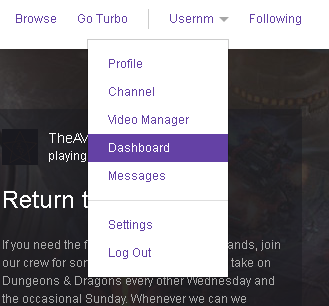

Κάντε κλικ στο κουμπί Εμφάνιση πλήκτρων, αντιγράψτε το πλήκτρο και τοποθετήστε το σε OBS, στις ρυθμίσεις, στην καρτέλα εκπομπής.
3. Πηγαίνετε στο http://www.twitch.tv/settings/channel και βάλτε ένα πλαίσιο ελέγχου αυτόματα αρχειοθετήστε τις εκπομπές μου. Τώρα οι κυλίνδρους σας θα είναι διαθέσιμο από το προφίλ σας, διαμέρισμα παρελθόντων εκπομπών. Οι κυλίνδροι αποθηκεύονται περίπου 2-3 \u200b\u200bεβδομάδες, οπότε αν ο κύλινδρος είναι κατάλληλος, αξίζει να το αποθηκεύσετε, γι 'αυτό μπορείτε να χρησιμοποιήσετε τη λειτουργία highlight κάτω από το βίντεο ή να συνδέσετε έναν λογαριασμό στο YouTube και να χρησιμοποιήσετε τον κυλίνδρου εξαγωγής "Ohm.
Τώρα μπορείτε να εκτελέσετε τη μετάδοση στο πρόγραμμα.
Στην ίδια θέση στο ταμπλό "E στην καρτέλα ζωντανή ζωντανή, μπορείτε να ελέγξετε ότι εμφανίζεται το ρεύμα, η εικόνα έχει 20+ δευτερόλεπτα, είναι απαραίτητο να έχετε κατά νου. Πρέπει επίσης να απενεργοποιήσετε τον ήχο στο δικό σας ρεύμα έτσι ώστε να μην διπλασιάζονται οι ήχοι.
Ας πάμε σταδιακά: Τι χρειαζόμαστε;
1. Θέλω να καταγράψω το παιχνίδι / την οθόνη σας σε υψηλούς κωδικούς.
Ποιο λογισμικό για να επιλέξετε να γράψετε βίντεο;
Υπάρχει ένα πολύ, πολύ πολλά προγράμματα για τη λήψη βίντεο, στούντιο Καμάλαζια, Μπέρνικη, θα αρπατηθούν και άλλες. Οι περισσότεροι από αυτούς πρέπει να αγοράσουν ή να σπάσουν. Έχω δοκιμάσει όλα αυτά τα προγράμματα στον εαυτό μου και έχουν ένα κοινό μείον, αποστέλλουν έντονα το σύστημα, κατά τη διάρκεια της εγγραφής FPS στέλνει, το FPS είναι ένα αριθμό προσωπικού ανά δευτερόλεπτο στο παιχνίδι. Χρειάστηκα ένα πρόγραμμα που σχεδόν δεν τρώει τους πόρους του υπολογιστή, δίνοντας έτσι περισσότερα FPS. Εκείνη την εποχή, ο υπολογιστής μου ήταν τόσο αδύναμος που ήταν ζωτικής σημασίας για μένα!
Γιατί οι περισσότεροι youtubes masturbate στο FPS. Είναι απλό, πολλοί θεατές έχουν έναν αδύναμο υπολογιστή και να δουν το παιχνίδι της Λιβάμα σε μέγιστες ρυθμίσεις στο FPS 60 Buff. Το KAIF είναι ίσο με τους συνδρομητές. Τι θα ήταν σαφές για το τι ο Sabzh θα παρουσιάσει μια φωτογραφία στο παιχνίδι σε 20 FPS, 40 FPS και 60 FPS.
Η επιλογή μου - OBS
Εξωτερική στολή, αλλά μέσα σε μια βαθιά και όμορφη ψυχή. Αρχικά, θα είστε δύσκολοι με το εντάξει, αλλά θα περάσω από αυτό το δύσκολο μονοπάτι μαζί σας και μπορείτε να γράψετε το βίντεό σας σαφώς, από την ψυχή. Απλά πείτε, όλα αυτά τα bendiki πιπιλίζουν στο πλάι μετά από obs ...
Τα πρώτα αρχεία ήταν εκείνη την αρχαία PC ότι το Cabvadian ήταν όλα τα προγράμματα που εξέδωσαν το μέγιστο των 12 - 16FPS και μετά από μια ώρα ηχογραφήσεων, ο υπολογιστής πήγε σε άπιστα. Και ο Obs συμπιέζεται από 23 έως 28 FPS σταθερά και χωρίς καθυστέρηση. Στον ίδιο αδένα, αυτό λέει.
Με την εγκατάσταση του προγράμματος, θα δούμε ένα τέτοιο παράθυρο:
Στο κάτω αριστερό μπλοκ, βλέπουμε τη σκηνή, αυτό το τσιπ είναι απαραίτητο για εναλλαγή μεταξύ σκηνών. Είμαστε ουσιαστικά αυτό το χαρακτηριστικό δεν είναι χρήσιμο για τώρα το θέμα, πώς να γράψετε το δικό σας Βίντεο παιχνιδιού ποιοτικά.
Επόμενο παράθυρο "πηγές" - τι είναι; Όλα είναι απλά, η πηγή μπορεί να είναι ένα παράθυρο για παράδειγμα ένα παιχνίδι προγράμματος περιήγησης, το πρόγραμμα περιήγησης, επιφάνεια εργασίας ή αγαπημένο στυλ στο στυλ, μια συσκευή σύλληψης - για παράδειγμα, μια κάμερα web - θα πρέπει να πυροβολήσετε το θαμπό έντονο πρόσωπο κατά τη διάρκεια του παιχνιδιού κλπ. Δημιουργήστε πηγές με το δεξί κουμπί του ποντικιού.
Μας ενδιαφέρει μόνο τρεις καρτέλες παράθυρο παραθύρου και διάταξη συλλάβας, αλλά τώρα πρέπει να κάνουμε ρυθμίσεις για το πρόγραμμα για το prog δεν είναι έτοιμο να εγγραφεί. Για να καταγράψουμε το βίντεο, θα επιστρέψουμε λίγο αργότερα.
Κάντε κλικ στην επιλογή Ρυθμίσεις -\u003e Εδώ Γενικές Ρυθμίσεις Ποιος μπορεί να αλλάξει κατά βούληση, αλλά δεν παίζουν μεγάλη σημασία.
Πηγαίνετε περισσότερο -\u003e κωδικοποίηση
Επιλέγουμε τον κωδικοποιητή ποιότητας X264 να εκθέσει 10. Ο μέγιστος ρυθμός bit και το μέγεθος του buffer ρυθμίζεται από την κατάλληλη ισχύ του υπολογιστή σας. Όλα είναι ξεχωριστά. Εμφανίζω τις ρυθμίσεις μου στη μηχανή τυχερών παιχνιδιών μου, στην περιγραφή για το βίντεο θα δώσω έναν σύνδεσμο στη σελίδα με τα χαρακτηριστικά του υπολογιστή μου και την επισκόπηση του βίντεο. Το Bitrate και το Buffer επηρεάζουν άμεσα την ποιότητα της εικόνας, εάν κάνετε, για παράδειγμα, την τιμή του 1000, τότε θα υπάρξει μια τέτοια εικόνα, την οποία βλέπετε τώρα στην οθόνη, τόσο υψηλότερη είναι η σημασία όσο υψηλότερη είναι η ποιότητα. Σε γενικές γραμμές, αυτό είναι δυσαρεστημένο με αυτό που πρέπει να φτάσετε στο πείραμα. Αλλά λιγότερο από 4000 χιλιάδες είναι καλύτερα να μην τεθούν. Επίσης σε αυτό το χάλια επηρεάζει το απόθεμα του RAM, έχω 32Gig, τα απαιτητικά παιχνίδια αποτιμώνται. Με 16 gigami, δημοσίευσα μέχρι 40 - FPS σε ψήφισμα του 1920 έως 1080.
Πηγαίνετε περαιτέρω -\u003e Broadcast
Σε αυτήν την καρτέλα, επιλέγουμε τον τόπο όπου θα αποθηκευτούν οι wizarts. Κάντε κλικ στην αναθεώρηση δώστε το όνομα του αρχείου και έτσι δύο φορές. Ιδανικό για την αποθήκευση αρχείων Επιλέξτε τη μονάδα SPED SPEAT. Είναι πρέξι, αλλά αξίζει τον κόπο. Στην αναθεώρηση του υπολογιστή σας, θα σας πω περισσότερα γι 'αυτό.
Πηγαίνετε περισσότερο -\u003e βίντεο
Εδώ επιλέγετε την κάρτα γραφικών σας, θέλετε να γράψετε άδεια στη γάτα. Όσο μεγαλύτερη είναι η ανάλυση όσο μεγαλύτερη είναι το φορτίο στον υπολογιστή. Ιδανικό όταν το 1920 στο 1080, ανεκτικό 1280 στα 720, αλλά αυτό δεν είναι πλέον πάγος.
Αυτή τη στιγμή θα σας πω, είχα ένα TRABLE ένα συνδεδεμένο με την οθόνη. Το ψήφισμα κοστίζει το 1920 έως το 1080, αλλά κατά τη διάρκεια της εγγραφής στην πραγματικότητα το μέγεθος της εικόνας ήταν μικρότερο από ό, τι εκτίθεται παντού, κάτι περίπου το 1870 για το 980 λόγω αυτού ήταν μαύρο. Έπρεπε να τεντώσω την εικόνα κατά την εγκατάσταση. Δεν θα το πω αυτό Μακρά ιστορίαΑπλά πείτε πώς να λύσετε αυτό το πρόβλημα αν προκύψει. Τα Fiches καθιστούν αν η οθόνη είναι συνδεδεμένη μέσω HDMI. Χρησιμοποιώντας το παράδειγμα της μνήμης Vievsonic ... Αφήστε το μενού Ρυθμίσεις οθόνης, επιλέξτε την επιλογή εισαγωγής, HDMI PC. Όλοι ... Εάν το κάνετε όπως είπα, το μέγεθος της εικόνας της οθόνης θα συμπίπτει με το ψήφισμα παντού και σε όλα. Έτσι, αυτό το θέμα μπορεί να αφαιρεθεί σε ένα ξεχωριστό Βίντο και να πει τι εξαρτάται, αλλά νομίζω ότι ο αλγόριθμος των λύσεων της Actsvia είναι αρκετός, ποια είναι η διαφορά καθώς λειτουργεί το κύριο πράγμα που λειτουργεί.
Σε αυτή την καρτέλα, εξακολουθούμε να ενδιαφέρονται για το FPS, συνήθως γράφω 60fps. Ότι το FPS, το οποίο πηγαίνει κατά τη διάρκεια της ηχογραφήσεως και θα είναι τελικά FPS.
Το FPS επηρεάζει και πάλι την ισχύ του υπολογιστή, το παιχνίδι και το παιχνίδι Ρύθμιση παραθύρων.
Εάν ο υπολογιστής δεν τραβήξει 60fps, μπορείτε να γράψετε στα 35 - 40fps, με την απόδοση κατά την εγκατάσταση για να ρυθμίσετε την τιμή 60fps. Έτσι ώστε η εικόνα να ήταν λίγο ομαλή. Εάν το FPS είναι κάτω από 25, είναι μια σφαγή, αλλά η Puer έχει έναν τρόπο να σηκώσει τα FPS, στον παλιό υπολογιστή μου Σιγράψα το FPS με ένα ειδικό prog για 8-10 μονάδες. Που ρυθμίζει τα παράθυρα για απόδοση. Ο Howl αρέσει, εγγραφεί και στην περιγραφή αυτού του βίντεο θα κλίνει ένα σύνδεσμο με τον οδηγό για την αύξηση του FPS στο Διαδικτυακά παιχνίδια. Για πλήρεις τσαγιέρες, θα εξακολουθώ να διευκρινίσω ότι παρουσιάζουν στους OBS FPS στο μέγιστο Παιχνίδι FPS Δεν πρέπει να είναι λιγότερο. Συνήθως το FPS στο παιχνίδι μπορεί να βρεθεί στην κονσόλα παιχνιδιών. Αυτό είναι μεθυσμένο από τους προγραμματιστές των παιχνιδιών τους ή μπορείτε να συμμετάσχετε σε ειδικά προγράμματα στη μέτρηση FPS στα παιχνίδια. Όλο το θέμα FPS θα φάει αν προκύψουν ερωτήσεις, υπάρχουν σχόλια σχετικά με το βίντεο.
Δεν υπάρχει νόημα να αποσυναρμολογήσετε την αίσθηση των δωματίων, επειδή είναι μια ηχητική βάση. Έτσι ώστε όλα να δούλευαν τα τσαμπιά κοτόπουλου, αυτές οι πληροφορίες που έδωσα αρκετά. Έχω δοκιμάσει αυτό το πρόγραμμα σε διαφορετικούς υπολογιστές διαφορετικού κόστους διαφορετικής συναρμολόγησης, είναι το καλύτερο, επίσης δωρεάν. Μπορείτε να το κατεβάσετε με αναφορά κάτω από το βίντεο. Τόσο πιο σημαντική πτυχή, τα Windows πρέπει να είναι 64 bit. 32 bits για τα τυχερά παιχνίδια Vidos μην κυματίζουν με κανέναν τρόπο, όλοι οι οδηγοί πρέπει να εγκατασταθούν φυσικά. Και τότε το μάγκα αγόρασε έναν ισχυρό υπολογιστή και κάναψε χωρίς οδηγούς, και διαμαρτυρήθηκε ότι είχε παιχνίδια που υστεράει.
Τώρα το πιο ενδιαφέρον βίντεο σύλληψης:
Παράθυρα και συσκευές λήψης, αυτές είναι δύο μέθοδοι προκαλώντας βίντεο από την οθόνη, το ένα τρώει τους πόρους του υπολογιστή το δεύτερο δεν τρώει σχεδόν τίποτα.
Λειτουργία παραθύρου:
Πηγαίνετε σε πηγές, κάντε δεξί κλικ, προσθέστε ένα παράθυρο. Δίνουμε ένα όνομα. Αλλά πρώτα ξεκινήσει το παιχνίδι σας, ξεκίνησα ένα παιχνίδι προγράμματος περιήγησης, αλλά μπορεί να είναι ένα παιχνίδι της αρχής του κήματος ένα και το ίδιο. Ανοίξτε την καρτέλα Παράθυρο και επιλέξτε το παιχνίδι σας που θέλετε να καταγράψετε. Μια κρίσιμη κρίση του ποντικιού αφαιρείται και τοποθετείται μια συγκεκριμένη περιοχή. Εάν το παιχνίδι δεν έχει συλληφθεί, αποδεικνύεται κάτι σαν αυτό που βλέπετε από μένα.
Τι συμβαίνει αν το παιχνίδι δεν είναι γραμμένο; Λύνουμε το πρόβλημα όπως αυτό:
Δημιουργήστε μια νέα πηγή - η επιφάνεια εργασίας - και γράψτε μέσω αυτού, τότε η είσοδος πήγε. Όλοι οι ωκεανοί, όλα εξαρτώνται από Έκδοση των Windows Και πολλοί άλλοι παράγοντες, συμβαίνει επίσης ότι αρκεί να αλλάξετε το πρότυπο θέμα των Windows για να αρχίσετε να γράφετε το παιχνίδι Corre και την ανάπτυξη δυσλειτουργιών.
Τώρα ο πιο cool way να γράψει τα παιχνίδια είναι το firmware capture.
Τι είναι δροσερό!? Έτσι ώστε να μην υπάρχει φορτίο ισχυρός στον υπολογιστή, όλα καθιστούν τη συσκευή σύλληψης. Δίνει υψηλό FPS, έλλειψη καθυστέρησης κατά τη διάρκεια του παιχνιδιού, γράφει όλα όσα βρίσκονται στην οθόνη, οποιοδήποτε παιχνίδι είναι ότι η οθόνη εισέρχεται στην εγγραφή. Εν ολίγοις, η συσκευή σύλληψης Youtuber Grail, η οποία αξίζει τον κόπο. Αλλά αξίζει τον κόπο, απαντώ!
Επισκόπηση της συσκευής κατάσχεσης κάτω από το βίντεο ... Θα σας πω για όλες τις λεπτές ρυθμίσεις και γιατί το Immeno είναι μια συσκευή σύλληψης για μένα.
Λοιπόν, συνδέστε τη συσκευή λήψης, πατήστε Προσθήκη πηγής, συσκευής λήψης, συσκευή βίντεο σε αυτή την περίπτωση είναι συνδεδεμένη στο μέσο PC AVER. Κάντε κλικ εντάξει
Ας δούμε την προεπισκόπηση, ναι πηγαίνει, όλα μπορούν να δουν. Τώρα πατήστε το αρχείο, όλα λειτουργούν. Θα διευκρινίσω ότι για να καταγράψω με τη συσκευή σύλληψης απαραίτητα ανάγκη Δίσκος SSD. Κανονικός Δίσκοι HDD Μην αντιμετωπίζετε τον ρυθμό μεταφοράς δεδομένων και δεν είναι πιο πιθανό να γράψετε ένα βίντεο ροής.
Συνοψίζω, Τώρα μπορώ να πω με βεβαιότητα ότι όλοι γνωρίζετε για το πώς και τι να καταγράψετε το βίντεο του παιχνιδιού σας. Σας εύχομαι σαφείς στιγμές παιχνιδιών, θα θέσω ερωτήσεις από ό, τι μπορώ να βοηθήσω. Σε αυτό το λέω αντίο σε σας ήταν Puerman σε νέες συναντήσεις του μάγκα!
Πώς να καταγράψετε το βίντεο του παιχνιδιού σας μέσω OB: